Introdução
Este documento descreve as etapas para configurar o Cisco Boot-otimized M.2 RAID controller em C-Series autônomo através do Cisco Integrated Manager Controller.
Contribuição de Sergio Mora, Engenheiro do Cisco TAC de Ana Montenegro.
Pré-requisitos
A Cisco recomenda que você tenha conhecimento destes tópicos:
- Controlador de gerenciamento integrado da Cisco (CIMC)
- Configuração RAID
Componentes Utilizados
As informações neste documento são baseadas nestas versões de software e hardware:
- UCSC-C220-M6S
- Versão do CIMC: 4.2(1a)
- Unidades M.2
- UCS-M2-HWRAID
- Slot PCIe MSTOR-RAID
- Modelo: ATA
- Tipo: SSD
- ESXI 7.0 U2
As informações neste documento foram criadas a partir de dispositivos em um ambiente de laboratório específico. Todos os dispositivos utilizados neste documento foram iniciados com uma configuração (padrão) inicial. Se a rede estiver ativa, certifique-se de que você entenda o impacto potencial de qualquer comando.
Informações de Apoio
Nos servidores C220 M6 e C240 M6, você tem a opção de usar dois módulos SATA M.2 e configurá-los a partir do CIMC como RAID 0 ou 1 para inicialização.
Existem dois tipos de controladores que podem ser escolhidos para os módulos M.2, Noe Valley (UCS-M2-HWRAID) e Fort Point (UCS-MSTOR-M2).
Módulo Fort Point M.2
- SATA é GEN3 do controlador PCH sSATA
- PCIe é GEN3 x2
- I2C OOB do Piloto4
- Não é possível combinar módulos SATA e PCIe M.2
- SATA, somente modo AHCI
Módulo Noe Valley M.2
- SATA do controlador RAID
- Suporte a RAID 0/1 de hardware
- Sem suporte para PCIe M.2
Configurar
Verificar as informações atuais da unidade física e virtual
- No menu CIMC, selecione Storage e, em seguida, selecione o Cisco Boot otimized M.2 Raid controller (MSTOR-RAID).
- Selecione Physical Drive Info.
- Verifique se as unidades estão corretamente lidas e se a integridade está boa.
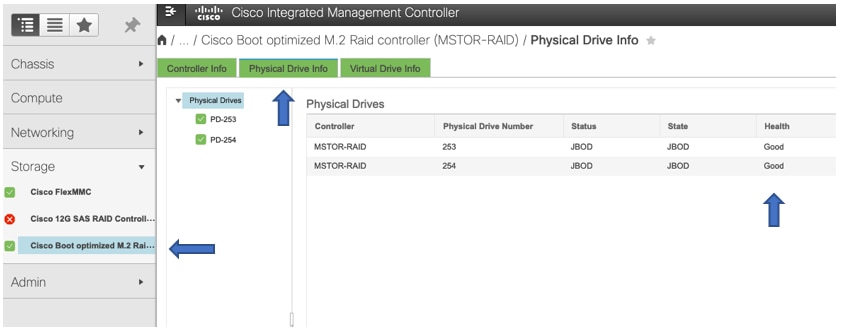
Criar unidade virtual a partir da guia Controller Info (Informações do controlador)
- Navegue até a opção Create Virtual Drive from Unused Physical Drives.
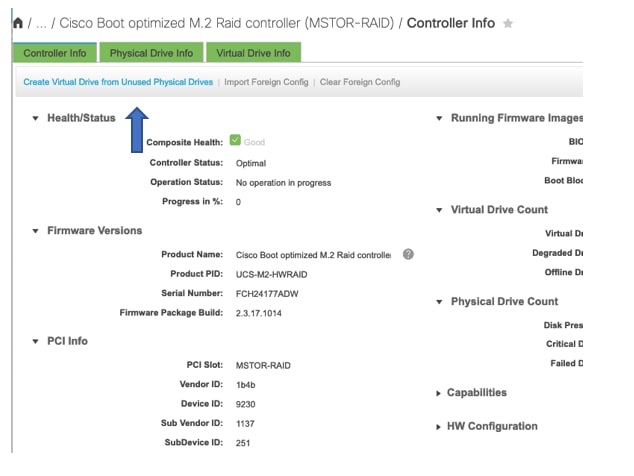
- Selecione unidades M.2 e clique na seta para movê-las para Grupos de unidades.
- Você pode selecionar RAID Nível 0 ou 1.
Observação: para UCS-M2-HWRAID, o RAID 1 é a única opção.
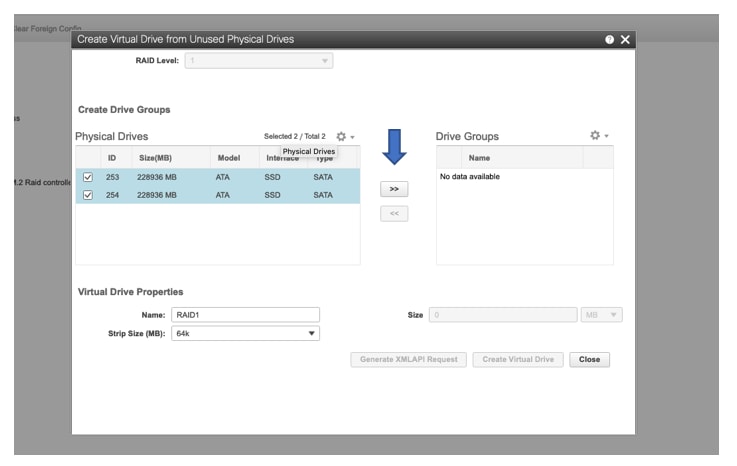
- Opcionalmente, você pode modificar o nome da Unidade virtual e o tamanho do strip.
- Clique em Create Virtual Drive.
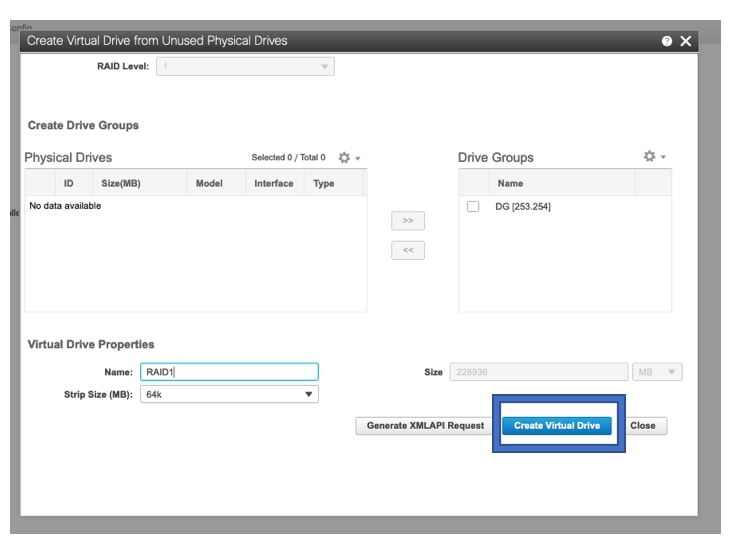
Verificar informações da Unidade Virtual
- Navegue até Virtual Drive Info e verifique se a unidade virtual foi criada.
- Detalhes como status, integridade e nível de RAID são visíveis nas Informações da unidade virtual.
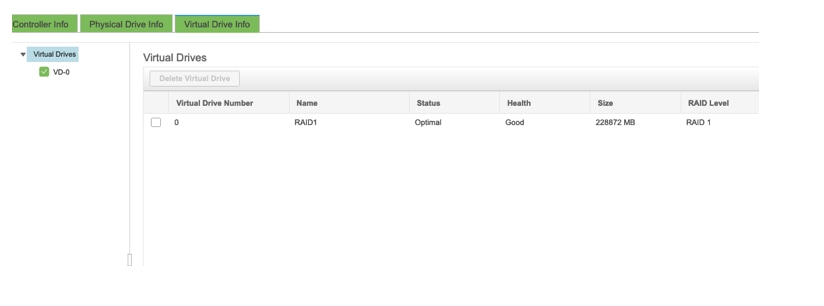
Configurar a ordem de inicialização
- Navegue até Computação e selecione Configurar ordem de inicialização.
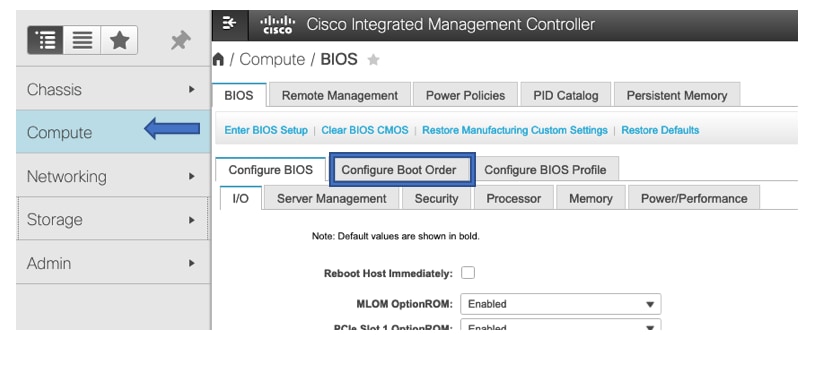
- Navegue até a opção Advance.
- Selecione Add Local CDD e Add Embedded Storage.
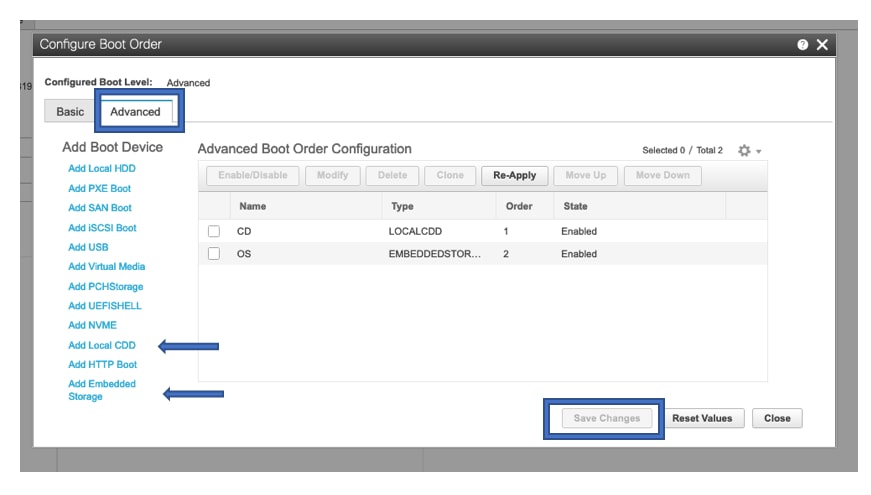

Nota: como alternativa, você pode usar a opção de inicialização Add Local HDD e selecionar o slot MSTOR-RAID
Mapear imagem ISO no KVM
- Selecione Launch vKVM (Iniciar vKVM), uma nova janela será aberta
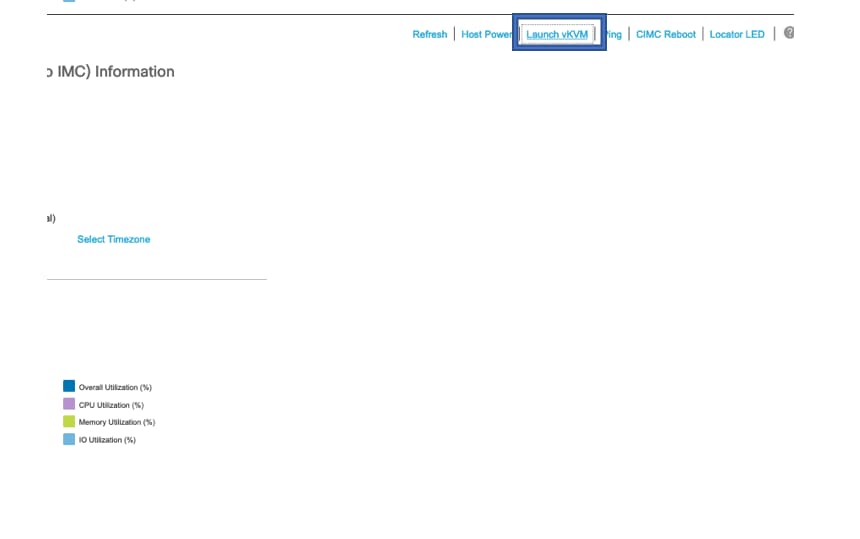
- Selecione Virtual Media e selecione a respectiva opção de mapa.
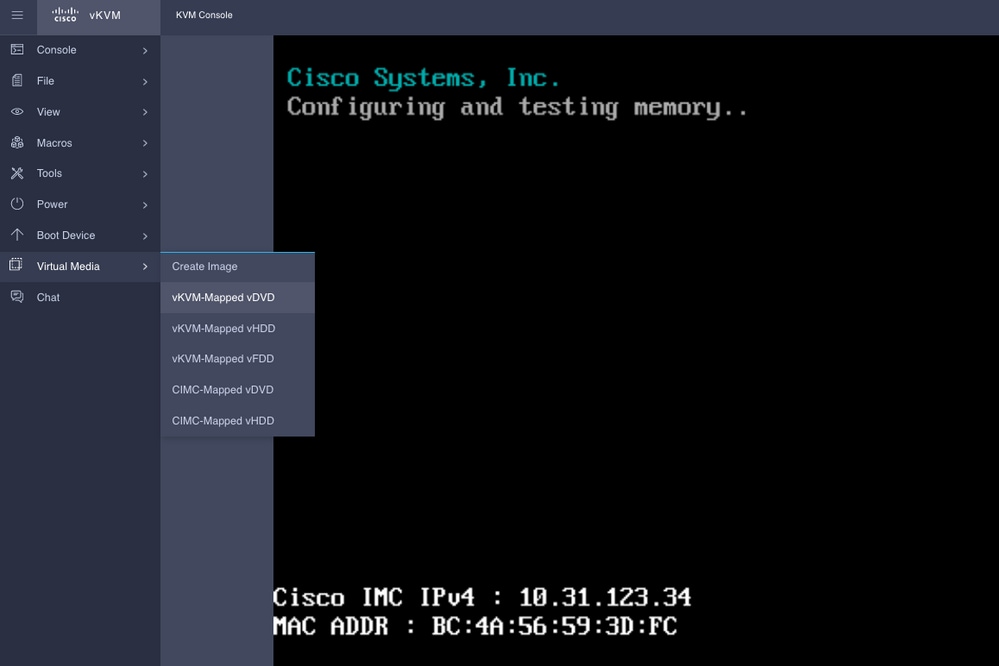
- Procure o arquivo ISO no computador local e selecione Mapear unidade.
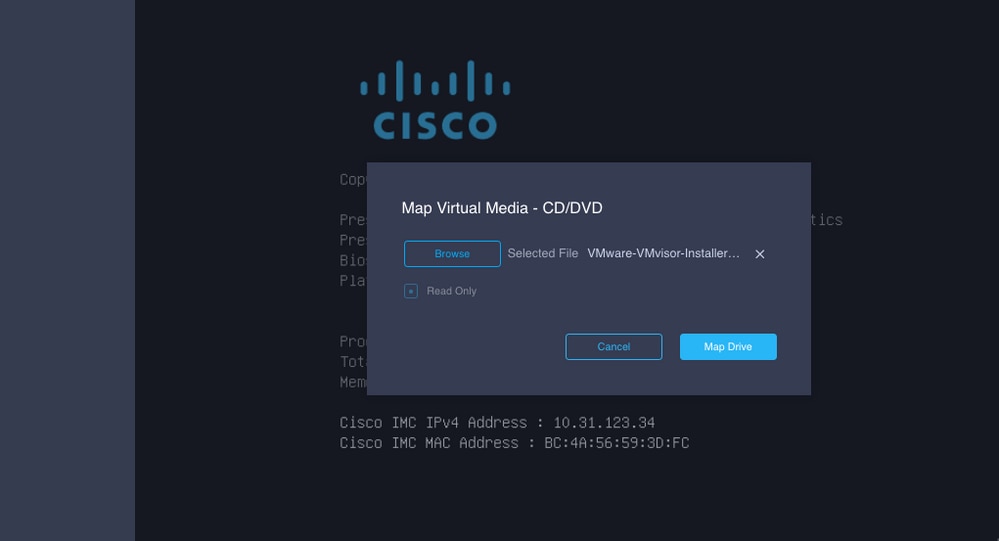
- Confirme se ISO está mapeado.

- Reinicialize o servidor para iniciar a instalação.
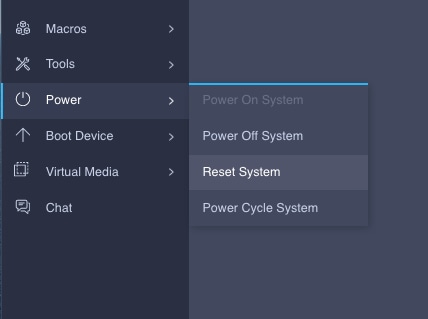
Verificar
Confirme se o sistema operacional pode detectar informações da Unidade Virtual.
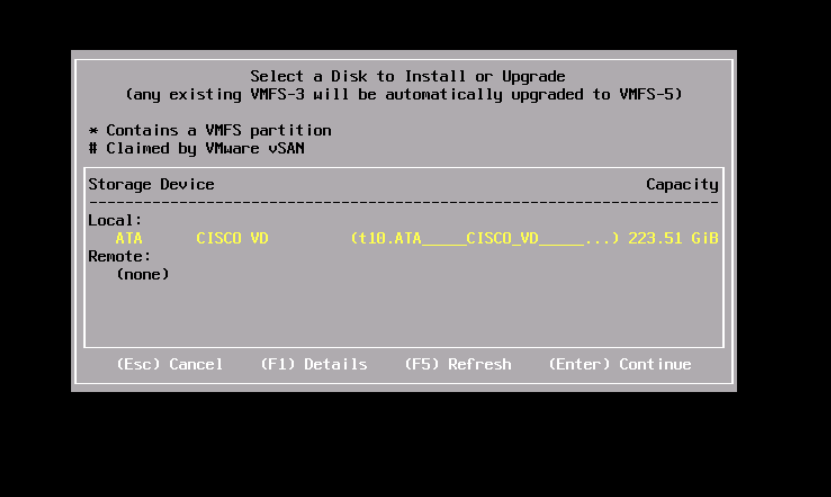
Troubleshooting
O RAID pode ser configurado na configuração do BIOS do servidor se o CIMC não estiver configurado.
Selecione Enter BIOS Setup (Entrar na configuração do BIOS).
Nota: a configuração do BIOS pode ser acessada se você pressionar F2 durante a postagem do servidor.
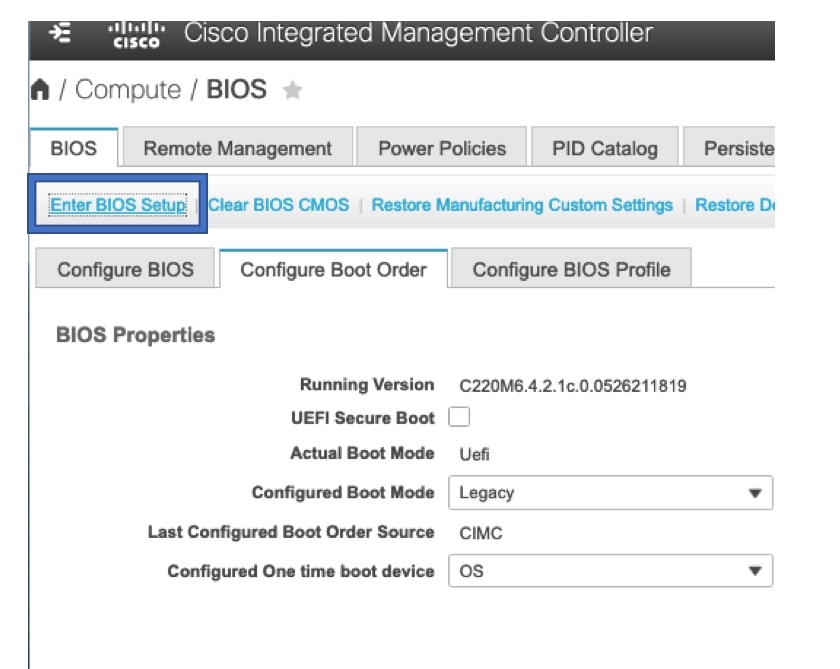
Selecione a opção Power Cycle.
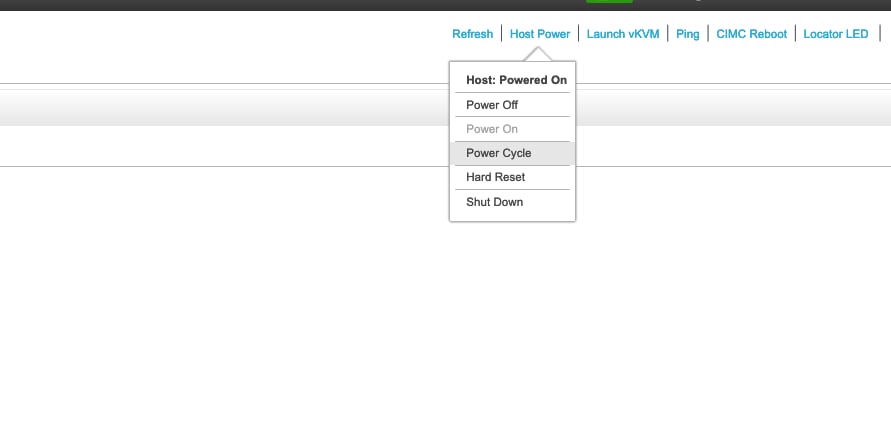
Navegue até a guia Advanced e selecione Cisco Boot otimized M.2 RAID Controller.
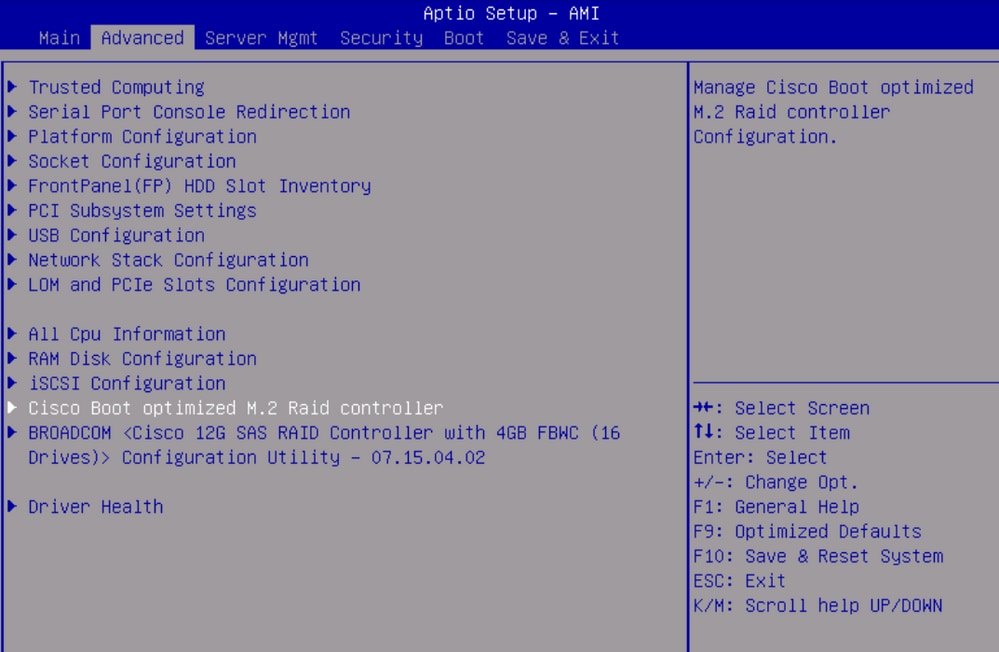
Selecione a opção necessária para a configuração RAID.
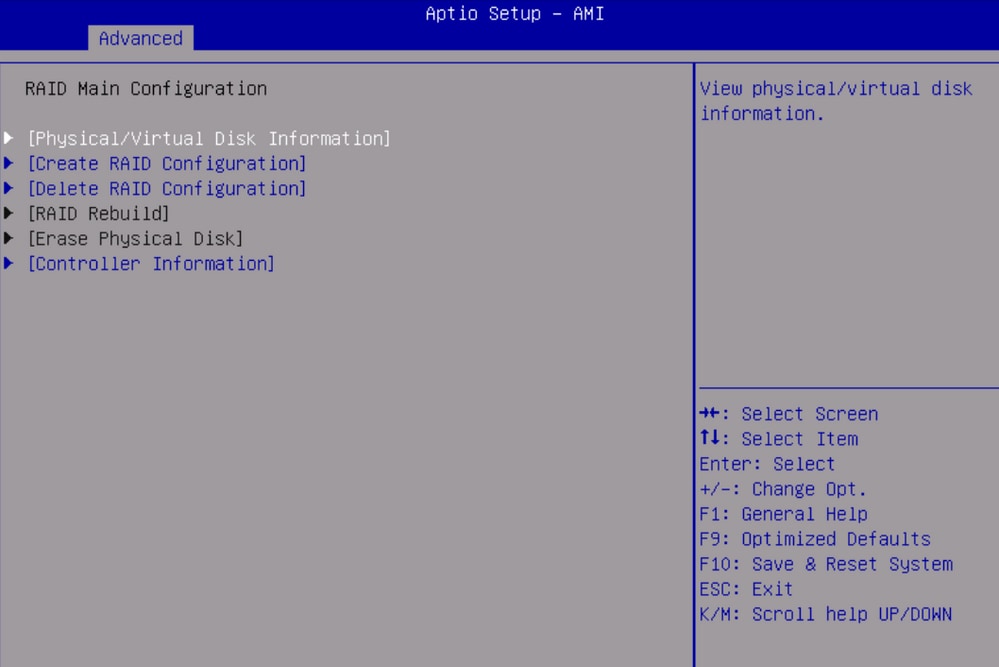
Informações Relacionadas

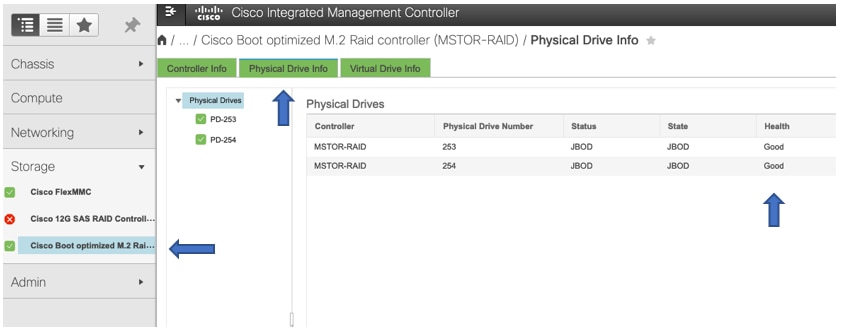
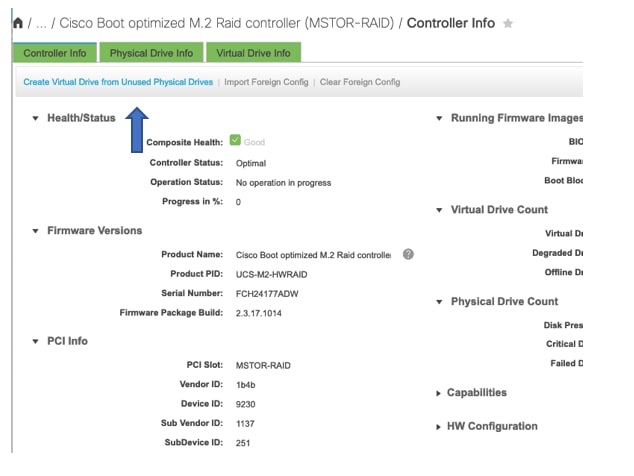
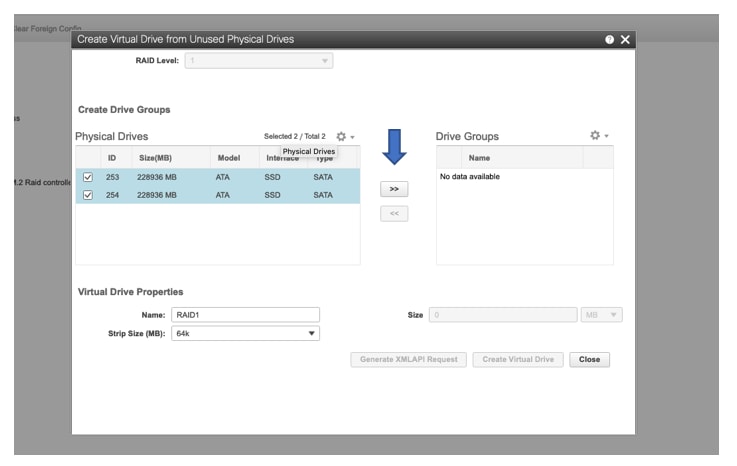
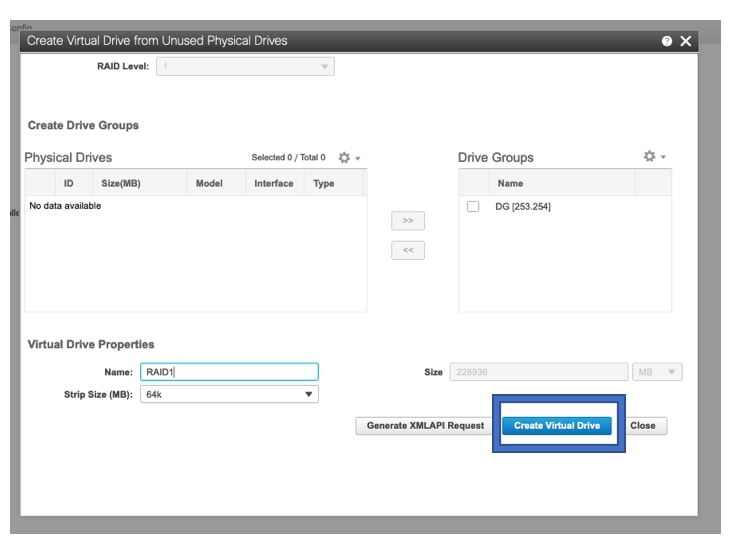
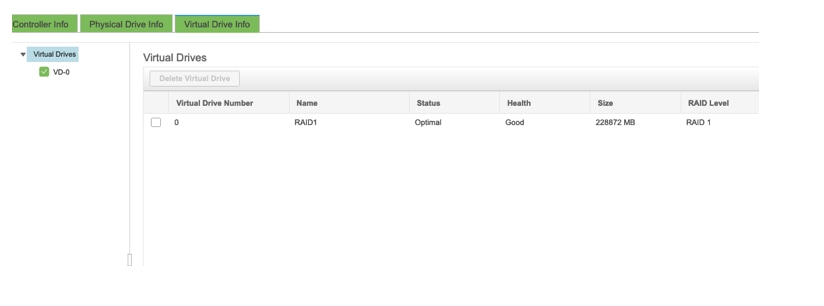
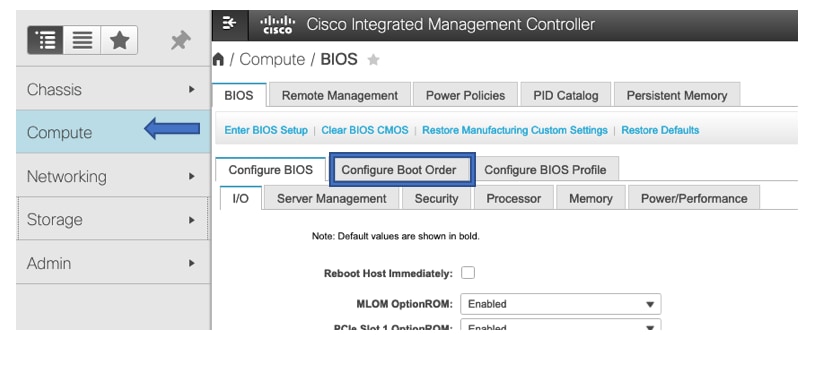
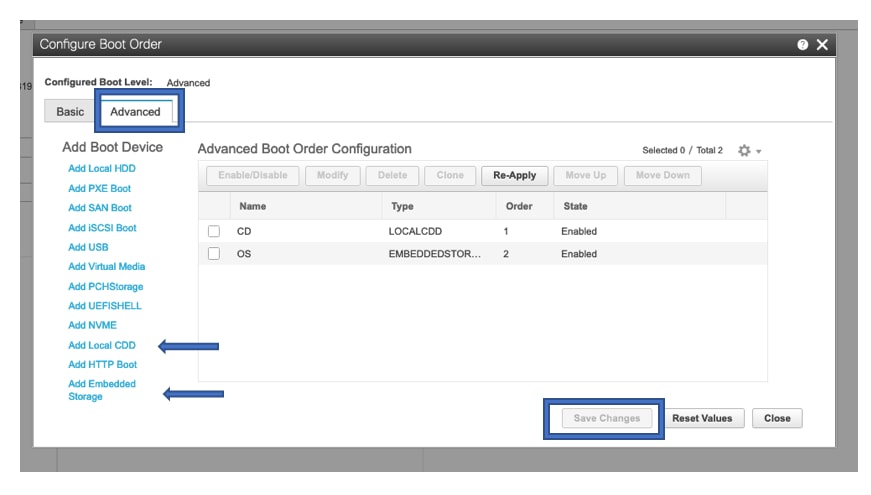

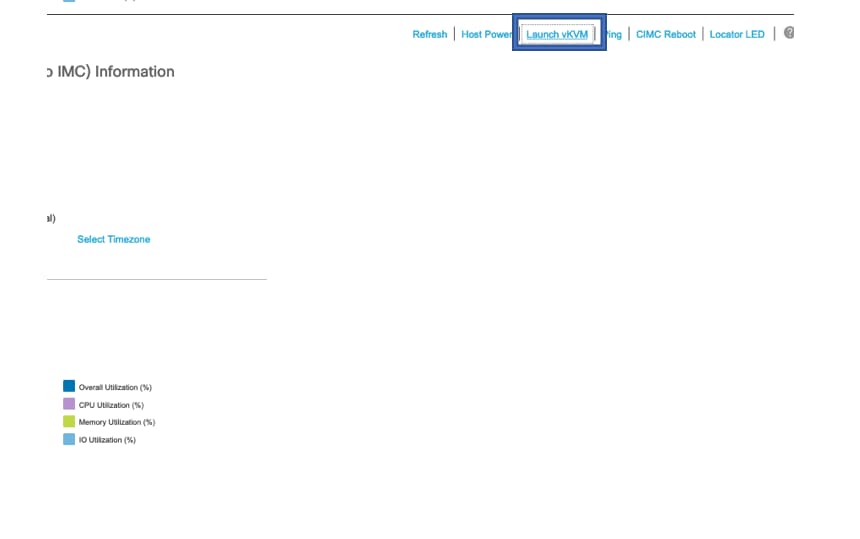
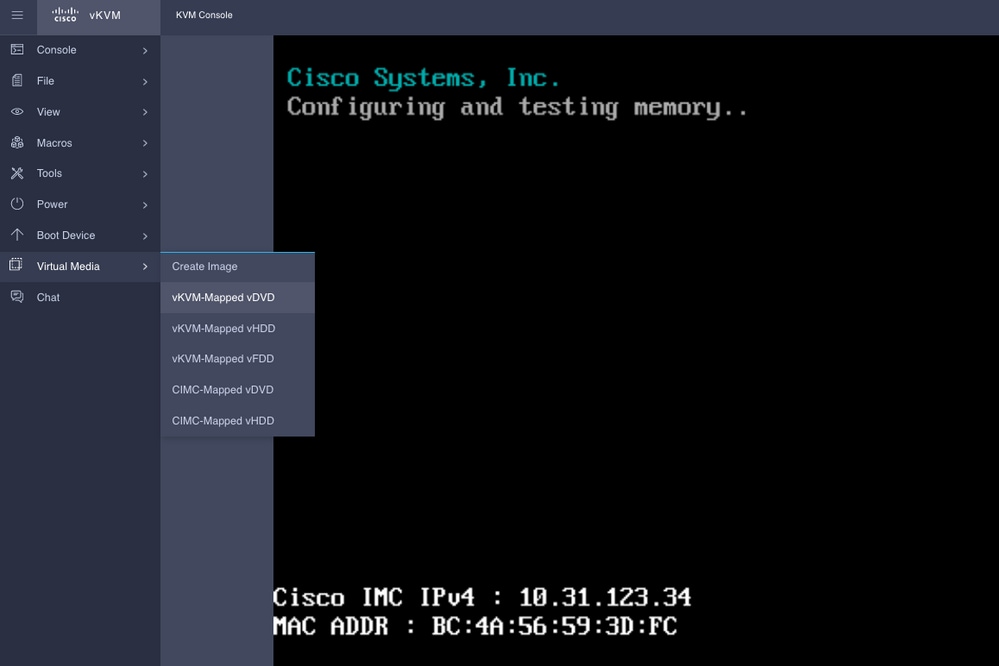
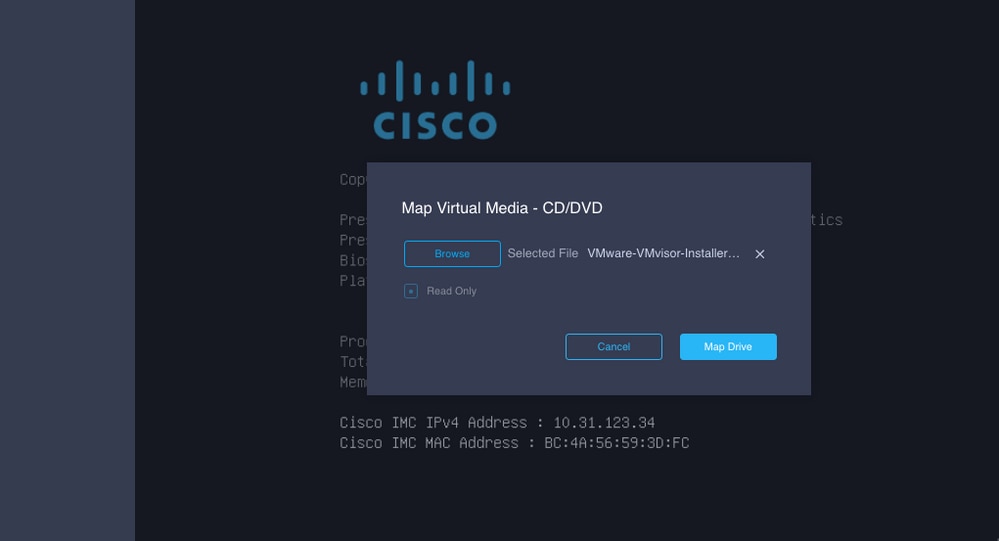

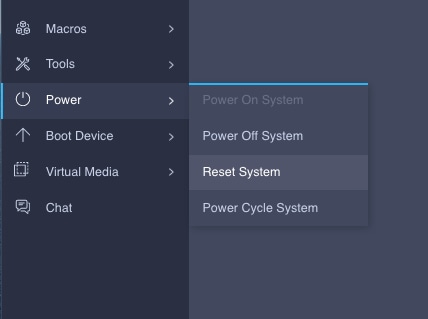
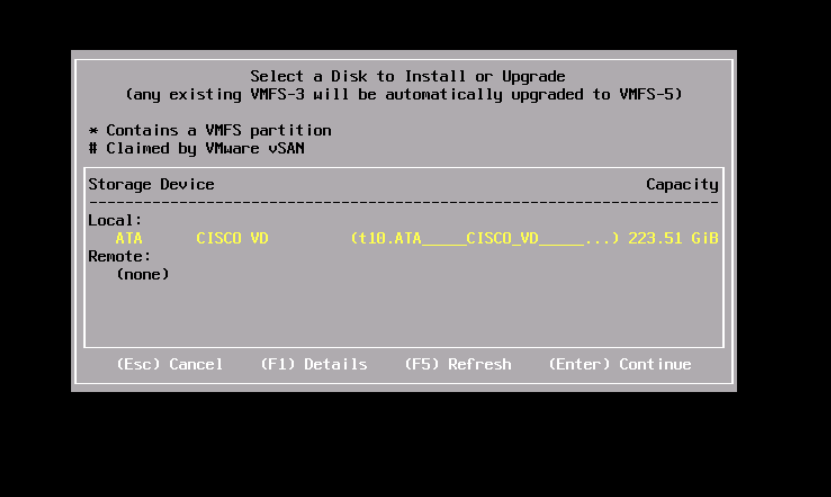
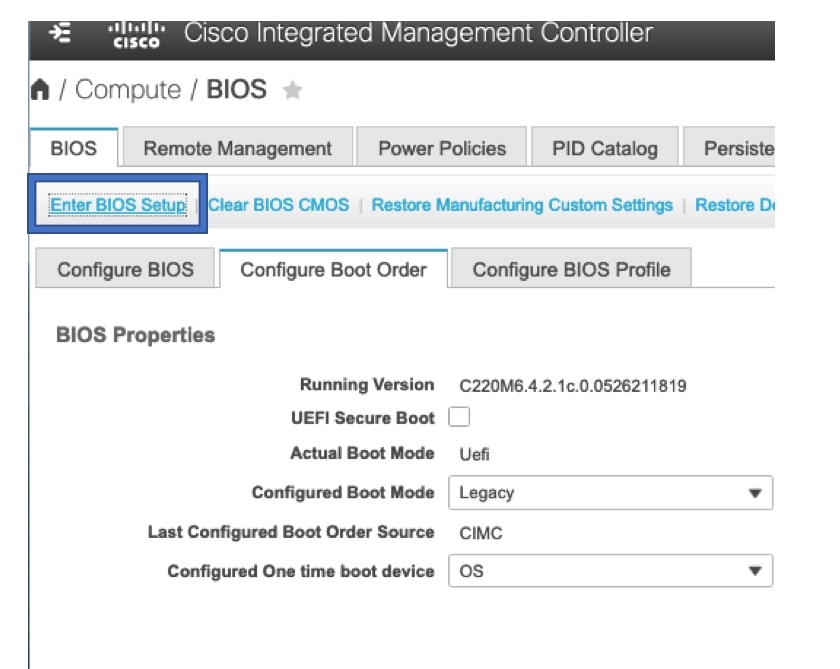
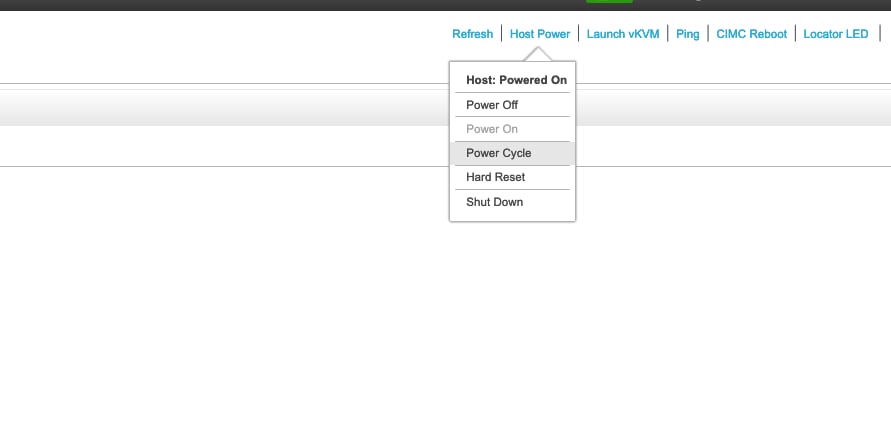
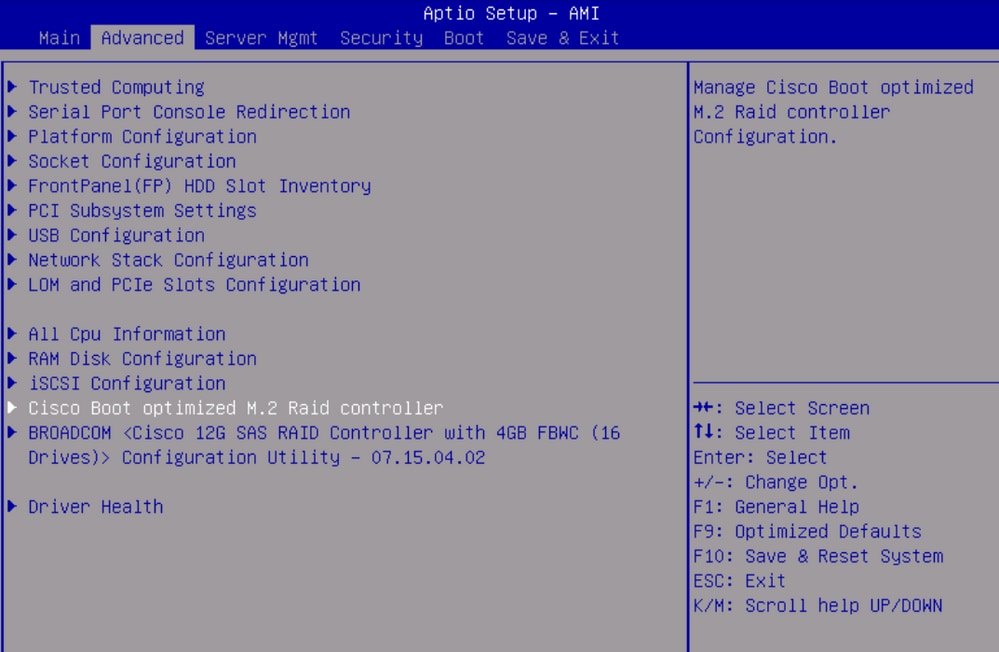
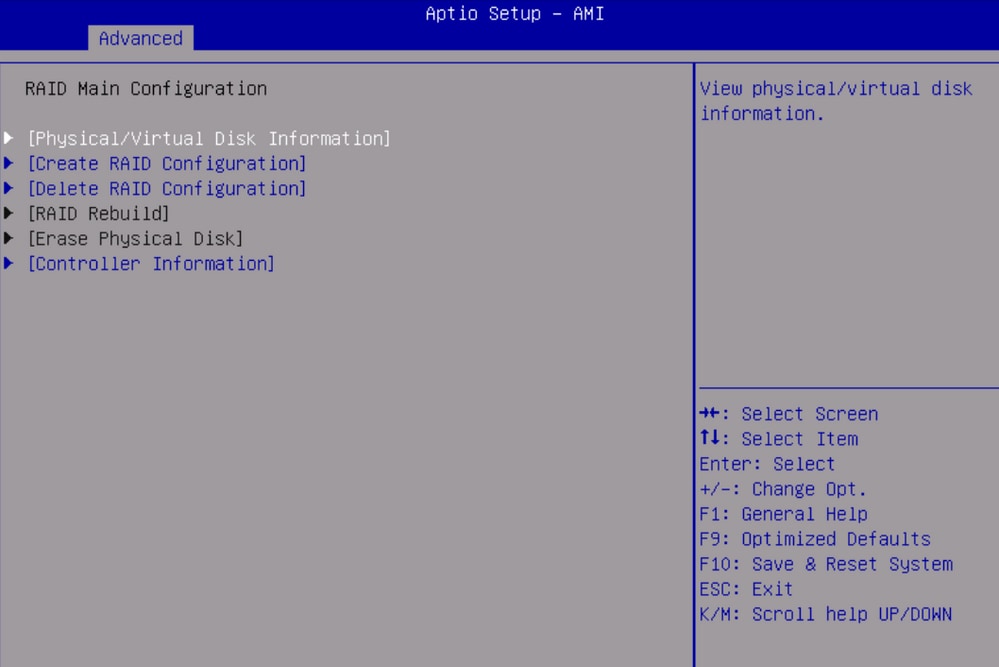
 Feedback
Feedback